¿Cómo cambiar el número de teléfono de Gmail y para qué sirve el número de teléfono en Gmail?

Desear Cambia tu número de teléfono de Gmail? ¿Quieres conocer los usos del número de teléfono en Gmail? Este tutorial le brindará suficiente información sobre lo que necesita.
Lee este artículo para saber cómo hacerlo. Para eliminar Y Cambiar números de teléfono en Gmail o desde tu cuenta de Google fácilmente en escritorio y Android.
Hoy en día Gmail se ha convertido en una de las herramientas más importantes de nuestro día a día con fines laborales, educativos, etc. La interfaz de Gmail utiliza etiquetas. Estas etiquetas reemplazan las carpetas convencionales y brindan un método más flexible para organizar los correos electrónicos. Hay filtros disponibles para organizar, eliminar o reenviar correos electrónicos automáticamente a otras direcciones. E indicadores de importancia para marcar automáticamente los mensajes como "importantes".
Cada persona tiene al menos una cuenta de Gmail para su uso. Sin embargo, cuando intenta crear una cuenta de Gmail, se le solicita que ingrese su número de teléfono. ¿Alguna vez has pensado para qué sirve un número de teléfono en Gmail? Si estás buscando la respuesta, estás en la página correcta. Aquí proporcionamos detalles sobre el uso de un número de teléfono y cómo cambiar el número de móvil de su cuenta de Gmail.
¿Para qué sirve el número de teléfono en Gmail?
Cuando el número de teléfono está activado, evita el pirateo de su cuenta de Gmail. Es decir, si los piratas informáticos roban tu contraseña de Gmail para hackear tu cuenta, no lo conseguirán. Porque el código de verificación llega a tu teléfono móvil vía SMS.
Además, en un esfuerzo por proteger a los usuarios del abuso, Gmail a veces les pide que demuestren que no son un robot antes de poder crear cuentas o iniciar sesión en ellas. El uso de esta confirmación telefónica adicional ayuda a evitar que los spammers abusen de sus sistemas.
Sin embargo, existe un límite para el número de teléfono de las cuentas de Gmail. Debes usar un número diferente si recibes una notificación emergente que dice "Este número de teléfono ya creó la cantidad máxima de cuentas". Para proteger a los usuarios del abuso, se ha implementado este límite. Además, puedes recuperar tu cuenta de Gmail eliminada actualizando tu número de teléfono después de crearla.
Gmail necesita su número de teléfono por los siguientes motivos:
- En caso de que haya perdido su contraseña, puede restablecerla con la ayuda de su número de teléfono.
- Para ser utilizado con fines de autenticación de 2 factores.
Dado que su número de teléfono móvil juega un papel importante, debe actualizar su número de teléfono. Si ha cambiado el número que está utilizando, a continuación se detallan los pasos para cambiar su número de teléfono de Gmail.
¿Por qué necesitas cambiar el número de móvil en tu cuenta de Google?
En este mundo técnico, no es posible mantener un único número de móvil durante toda la vida. A veces, el número puede cambiarse intencionadamente por motivos de seguridad. O a veces podría perderse. Existe otra situación en la que las personas utilizan dos números al mismo tiempo en un solo teléfono móvil y dan prioridad al número anterior.
Cómo cambiar o eliminar tu número de teléfono de Gmail
Cambiar, actualizar o eliminar su número de teléfono en su cuenta de Gmail será, en ocasiones, esencial. Si es así, puedes hacerlo fácilmente mediante dispositivos móviles y de escritorio. Para obtener más información, proceda con lo siguiente una vez.
Vídeotutorial
Proporcionamos este artículo en forma de video tutorial para comodidad de nuestros lectores. Si está interesado en leer, omita el video por ahora y mírelo cuando termine de leer este artículo.
Cómo cambiar su número de teléfono de Gmail en el escritorio
- PASO 1: Abra cualquier navegador en su escritorio y visite el archivo. sitio oficial de gmail. Haga clic en "Registro" e inicie sesión en su cuenta de Gmail proporcionando su Dirección de correo electrónico y contraseña.
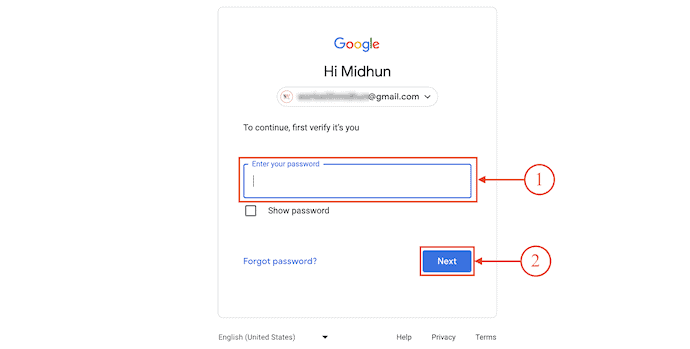
- PASO 2: Después de iniciar sesión, haga clic en el icono de perfil disponible en la esquina superior derecha de la ventana. Se abrirá una lista de opciones. Haga clic en "Administra tu cuenta de Google" opción.
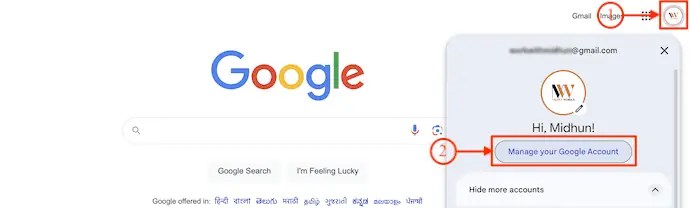
- PASO 3: Le redirige a la página de su cuenta de Google. Mudarse "Informaciones personales" sección del menú de la izquierda. Desplácese un poco hacia abajo para encontrar la sección Información de contacto. En esa sección, haga clic "Teléfono" opción.

- ETAPA 4: Luego lo llevará a otra página, donde puede editar y eliminar el número de teléfono. Haga clic en "Pluma" icono.

- PASO-5: Le pide que verifique su cuenta de Gmail proporcionando su contraseña.
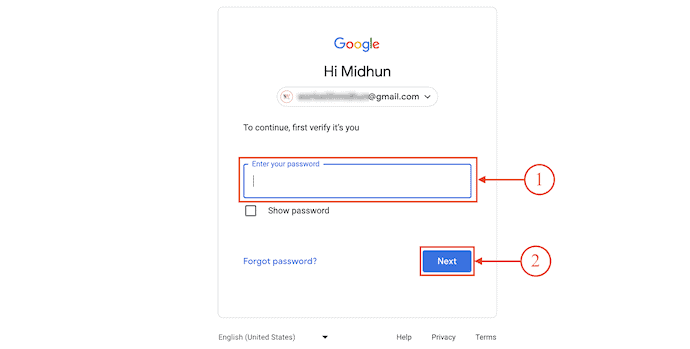
- PASO-6: Encontrarás una pequeña ventana emergente con el número de teléfono añadido anteriormente. Haga clic en “Número de actualización” opción. Luego te permite cambiar el número de teléfono. Haga clic en el número y edítelo. A continuación, haga clic "Para seleccionar". Eso es todo, así es como puedes cambiar fácilmente el número de teléfono de Gmail en el escritorio.
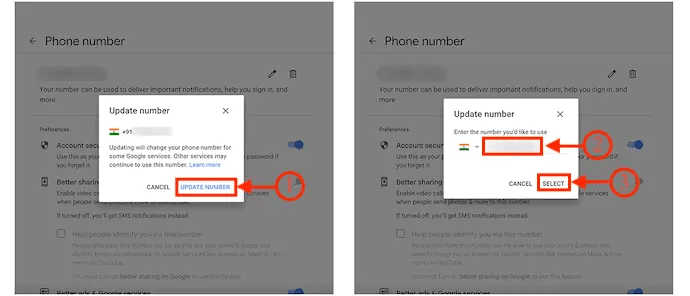
¿Cómo cambiar el número de teléfono en Gmail o cuenta de Google en Android?
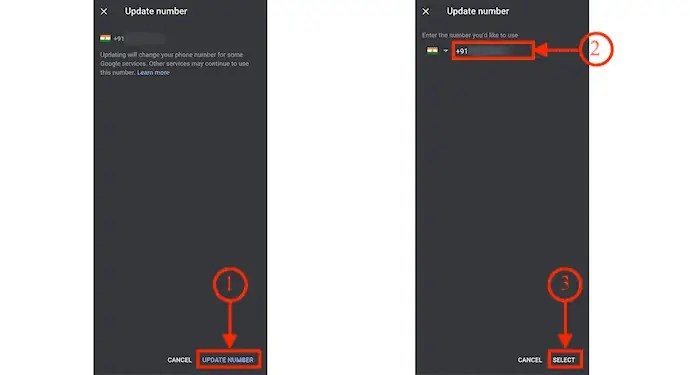
En esta sección, te mostraré el procedimiento paso a paso para cambiar tu número de teléfono de Gmail usando un dispositivo móvil.
PASO 1: Inicie la aplicación Gmail e inicie sesión

Inicie la aplicación Gmail e inicie sesión en Gmail con su ID de correo electrónico y contraseña.
PASO 2: Vaya a Configuración

Después de iniciar sesión correctamente en Gmail, haga clic en “Tres líneas” Icono disponible en el lado izquierdo. Entonces se abrirá una barra lateral. Desplazarse por Barra lateral hasta el final y allí encontrarás el "Ajustes" opción. Haz click en eso.
PASO 3: Busque el número de teléfono
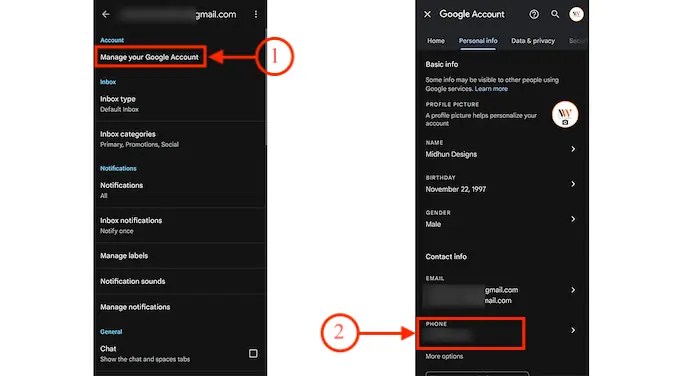
Te lleva a la página de Configuración y allí haces clic "Administra tu cuenta de Google" opción. Luego lo redirige a la página de su cuenta de Google. Mudarse "Informaciones personales" opción y desplácese hacia abajo para encontrar la opción "Datos de contacto" sección. En esa sección, toque "Número de teléfono" opción.
PASO 4: Marque para cambiar su número de teléfono
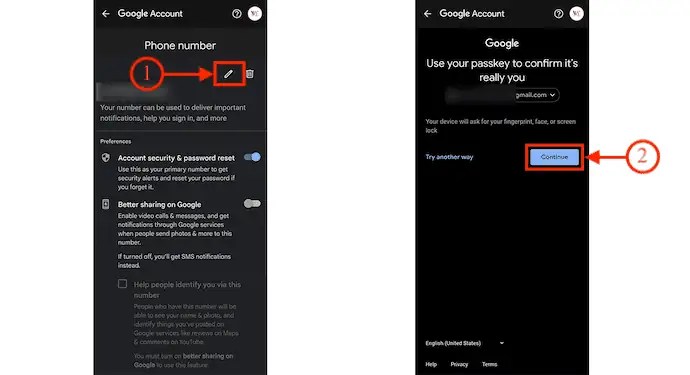
Luego muestra un “Bolígrafo y cesta” icono que le ayuda a editar y eliminar respectivamente el número de teléfono. Toque en el "Pluma" icono y luego le pide que verifique su identidad ingresando al archivo contraseña. Después de la verificación, lo llevará automáticamente al siguiente paso.
PASO 5: Edite y guarde el número de teléfono
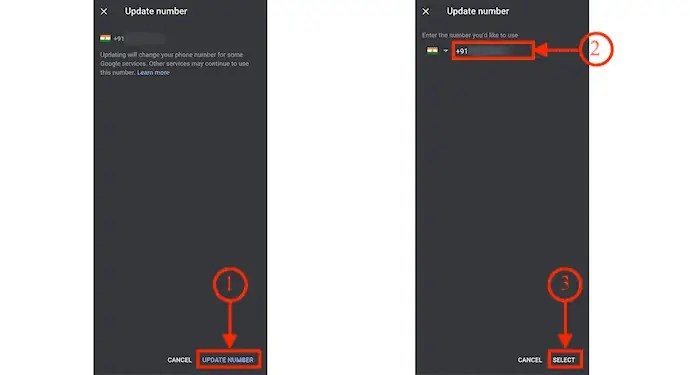
Aquí, toca el “Número de actualización” opción y luego le permite cambiar el número de teléfono. Toque el número de teléfono y escriba el número. A continuación, toque "Para seleccionar" opción para guardar el número de teléfono.
Suministrar:
- Móvil,
- Internet,
- cuenta de gmail
Herramientas:
Materiales: Correo electrónico
¿Cómo eliminar completamente el número de móvil de la cuenta de Google/Gmail en Android?
- PASO 1: Abre el Gmail aplicación en su dispositivo móvil e inicie sesión con su correo electrónico y contraseña.
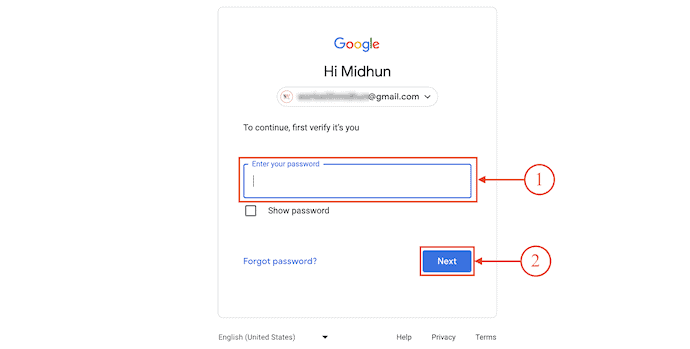
- PASO 2: Toque en el “Tres líneas” icono disponible en la parte superior izquierda de la interfaz. Se abrirá una barra lateral. Desplácese por la barra lateral hasta la parte inferior y allí encontrará el "Ajustes" opción. Tócalo.

- PASO 3: Te lleva a la página de Configuración y allí haces clic "Administra tu cuenta de Google" opción. Luego lo redirige a la página de su cuenta de Google. Mudarse "Informaciones personales" opción y desplácese hacia abajo para encontrar la opción "Datos de contacto" sección. En esa sección, toque "Número de teléfono" opción.

- ETAPA 4: Luego muestra un “Bolígrafo y cesta” ícono que le ayuda a editar y eliminar números de teléfono respectivamente. Toque en el "Papelera" icono y luego le pide que verifique proporcionando su contraseña.

- PASO-5: Toca de nuevo "Papelera" Aparecerá el icono y una ventana emergente. Elegir el "Para eliminar" opción tocándola para eliminar el número de teléfono.

Luego, su número de teléfono se eliminará por completo de su cuenta de Gmail/Google.
Cómo eliminar completamente el número de móvil de la cuenta de Google/Gmail en el escritorio
En el apartado anterior vimos el procedimiento para eliminar números de móvil en Gmail en Android. Algunas personas quieren eliminar el número de móvil de su cuenta de Google/Gmail en una computadora de escritorio o portátil. Para estas personas resulta útil el procedimiento descrito en este apartado. Siga los pasos a continuación para eliminar completamente el número de teléfono de la cuenta de Google/Gmail en el escritorio.
- PASO 1: Abra cualquier navegador en su escritorio y visite el archivo. sitio oficial de gmail. Haga clic en "Registro" e inicie sesión en su cuenta de Gmail proporcionando su dirección de correo electrónico y contraseña.
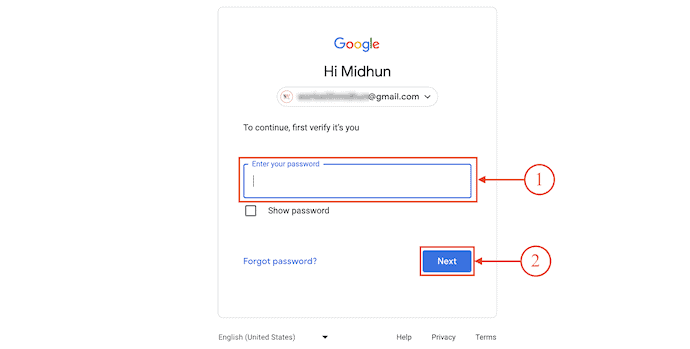
- PASO 2: Después de iniciar sesión, haga clic en el icono de perfil disponible en la esquina superior derecha de la ventana. Se abrirá una lista de opciones. Haga clic en "Administra tu cuenta de Google" opción.
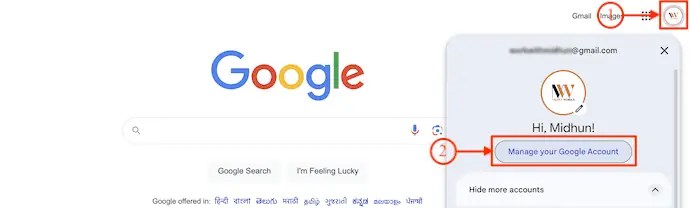
- PASO 3: Le redirige a la página de su cuenta de Google. Mudarse "Informaciones personales" sección del menú de la izquierda. Desplácese un poco hacia abajo para encontrar la sección Información de contacto. En esa sección, haga clic "Teléfono" opción.

- ETAPA 4: Luego lo llevará a otra página, donde puede editar y eliminar el número de teléfono. Haga clic en "Papelera" icono.
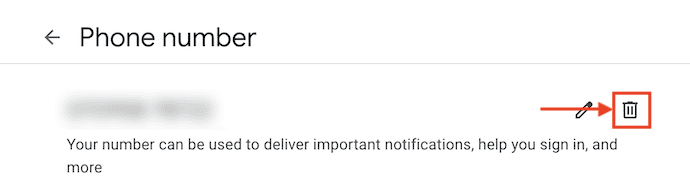
- PASO-5: Le pide que verifique su cuenta de Gmail proporcionando su contraseña.
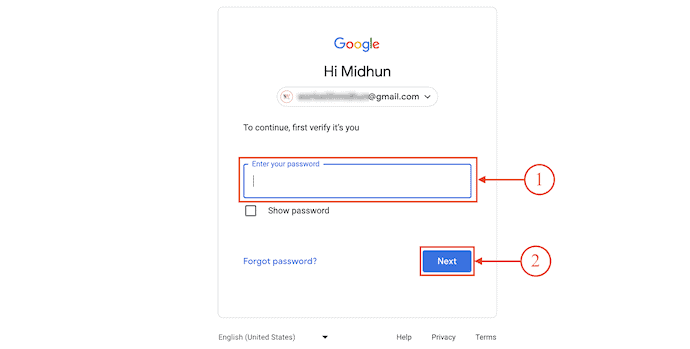
- PASO-6: Una vez más, haga clic "Papelera" icono. Luego aparecerá una ventana emergente pidiendo confirmación para eliminar el número de teléfono. Haga clic en “Eliminar número” opción.
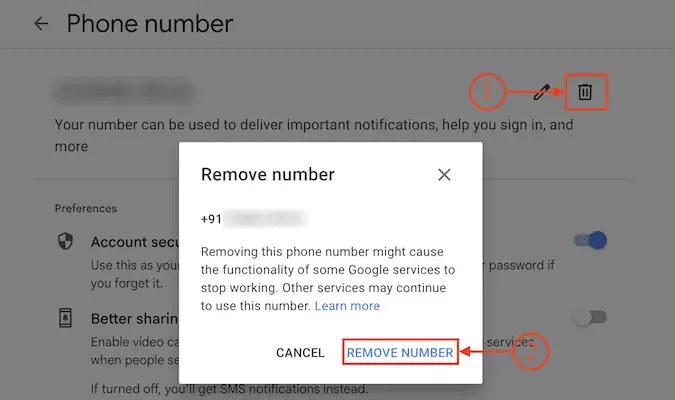
Conclusión
Agregar un número de teléfono a su cuenta de Gmail es una buena señal para proteger su cuenta. Puede agregar, editar y eliminar el número de teléfono de su cuenta de Gmail mediante dispositivos móviles y de escritorio. Puede seguir los sencillos pasos que se describen en la sección anterior para cambiar y eliminar el número de teléfono de Gmail.
Espero que este tutorial te haya ayudado a conocerlo. "Cómo cambiar tu número de teléfono de Gmail". Si tienes algo que decir, háznoslo saber a través de la sección de comentarios. Si te gusta este artículo, compártelo y sigue CorreoTotalen Facebook, TwitterY YouTube para obtener más consejos técnicos.
Cómo cambiar tu número de teléfono de Gmail – Preguntas frecuentes
¿Puede Google recuperar correos electrónicos eliminados permanentemente?
Hasta 30 días después de la eliminación, los usuarios pueden recuperar sus mensajes de la Papelera siguiendo los pasos en Recuperar mensajes eliminados de Gmail.
¿Por qué Google no puede verificar mi número de teléfono?
El número de teléfono se utilizó en listas de spam. El número de teléfono en otras propiedades web es diferente. El número de teléfono que sugirió es diferente al que proporcionó al crear su cuenta.
¿Qué es el código de Google de 6 dígitos?
El proceso de autenticación de Google requiere que el estafador demuestre que es propietario del número ingresando un código de seis dígitos enviado al teléfono de la víctima.
¿Qué tan seguro es Gmail?
Gmail bloquea más del 99,9% del spam, los intentos de phishing y el malware para que no te lleguen.
¿Está Google a salvo de los piratas informáticos?
Si el sitio web es pirateado, podrían robarle su correo electrónico, contraseña y otra información confidencial. Facebook y Google tienen las funciones de seguridad y la tecnología necesarias para evitar que se produzcan la mayoría de los intentos de piratería.

Descubre más contenido